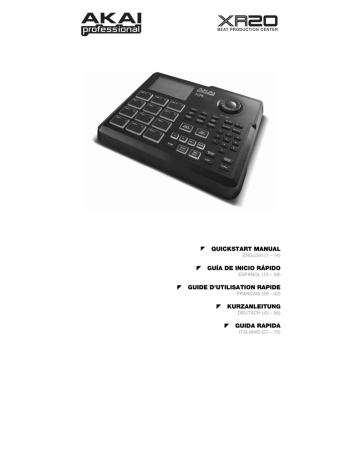ÉTAPE 9
ÉTAPE 10
Lorsque vous êtes satisfait de l'ensemble de sonorité de batterie, vous devez le sauvegarder. Autrement, vos réglages seront supprimés lorsque l’appareil sera mis hors tension. Pour sauvegarder l’ensemble, appuyez sur la touche SAVE. Tout en maintenant la touche SAVE enfoncée, utilisez les touches INC/DEC, la molette DATAou les touches numérotées afin de sélectionner un emplacement pour sauvegarder votre ensemble de sonorité de batterie.
Vous remarquerez que la DEL REC commencera à clignoter, indiquant que la confirmation de l’utilisateur est requise. Pour sauvegarder l’ensemble à l‘emplacement sélectionné, appuyez sur la touche REC.
Pour quitter le menu Drum Set à n’importe quel moment, appuyez une fois sur la touche DRUM
SET.
LA COMPOSITION ET LA SUPPRESSION DE CHANSONS
Le XR20 peut mémoriser l'ordre des enchaînements sélectionnés, quelles variations ont été sélectionnées et où vous avez placé des sons de remplissage. L’enregistrement de cette information en mode Song dans le XR20 permet de composer une chanson complète. Commencez lorsque le XR20 est à l’arrêt.
ÉTAPE 1
Sélectionnez le mode Song en appuyant sur la touche
PATTERN/SONG afin que SONG s’affiche à l’écran.
ÉTAPE 2
Les mots EMPTY SONG doivent s’afficher à l’écran. S’il ne s’affiche pas, appuyez sur les touches INC/DEC ou utilisez la molette
DATAafin de sélectionner une chanson non inutilisée.
ÉTAPE 3
Sélectionnez un enchaînement pour la première étape de la chanson en retournant en mode Pattern (appuyez sur la touche SONG/PATTERN afin que PATTERN s’affiche). Les enchaînements utilisateur ne doivent pas être sélectionné en ce moment, alors si l’écran affiche USER, appuyez une fois sur la touche PRESET/USER afin qu’USER ne soit plus affiché. Maintenant, utilisez les touches INC/DEC ou la molette DATApour sélectionner un premier enchaînement.
ÉTAPE 4
Appuyez sur la touche PATTERN/SONG afin de passer au mode Song (l’écran affiche SONG).
ÉTAPE 4
Appuyez sur la touche REC afin d’activer le mode d'enregistrement (la DEL REC s’allume). Cliquez maintenant sur la touche PLAY pour lancer l’enregistrement de la chanson. La fenêtre de droite s’affiche. Le premier numéro de trois chiffres (000, dans cet exemple) indique l’étape en cours de la chanson. Le deuxième numéro de trois chiffres (005, dans cet exemple), indique le nombre de battements de l’enchaînement en cours. L’enchaînement sélectionné pour cette
étape est indiqué sur la deuxième ligne (PATT 05, dans cet exemple). A, B, ou FILL sera affiché également, selon l’itération choisi de l’enchaînement.
40
ÉTAPE 5
ÉTAPE 6
ÉTAPE 7
La fenêtre de droite s’affiche. La première ligne indique la dernière
étape de la chanson (STEP 48, dans cet exemple) et la dernière ligne indique END.
Une fois satisfait avec la séquence d’enchaînement que vous avez enregistré pour votre chanson, appuyez sur la touche STOP afin de faire arrêter l’enregistrement.
Pour parcourir les étapes de la séquence, utilisez les touches < PAGE / PAGE >. Chaque étape de la séquence indique l’enchaînement qui lui est associé. Si vous avez fait des erreurs, vous pouvez les corriger en sélectionnant un enchaînement différent pour l’étape à l’aide des touches INC/DEC, la molette DATAou les touches numérotées.
Pour sélectionner l’enchaînement suivant, utilisez les touches INC/DEC. Vous pouvez également utiliser la molette DATAou entrer un numéro d’enchaînement à l’aide des touches numérotées. N’oubliez pas d’ajouter un zéro à gauche pour les enchaînements 0 à 9 (p. ex. 00,
05, 09, etc.). L’écran affichera NEXT et le numéro d’enchaînement inscrit s’affichera sur la dernière ligne. L’enchaînement commence à jouer aussitôt que l’enchaînement en cours se termine.
ÉTAPE 8
Pour faire l’écoute de la séquence du début (step 00), appuyez sur la touche PLAY.
Pour faire l’écoute de la séquence à partir du début de l’étape en cours sélectionnée (indiqué sur la première ligne), appuyez sur les touches < PAGE.
Pour faire l’écoute de la séquence à partir du début de la prochaine étape, appuyez sur les touches
PAGE >.
ÉTAPE 9
Si vous aimez ce que vous entendez, super! Vous devez maintenant sauvegarder la chanson si vous désirez y accéder plus tard. Si vous êtes en mode Step Edit, appuyez la touche STEP EDIT une fois afin que le nom de la chanson s’affiche sur la première ligne (NO NAME devrait s’afficher à moins que la chanson ait déjà été nommée.)
Afin de sauvegarder la chanson, appuyez et maintenez la touche SAVE/COPY enfoncée. SAVE TO SONG s’affiche et vous remarquerez que la DEL REC commence à clignoter.
Pour confirmer la sauvegarde de la chanson, appuyez sur la touche REC lorsque la touche SAVE/COPY est enfoncée.
Cependant, si vous n’êtes pas satisfait avec la chanson et désirez la supprimer, maintenez simplement la touche
ERASE enfoncée en mode Song. SONG ERASE?
S’affiche et la DEL REC commence à clignoter, indiquant que la confirmation de l’utilisateur est requise. Appuyez sur la touche REC pour supprimer la chanson. Si vous changez d’idée, relâchez simplement la touche ERASE et la chanson ne sera pas supprimée.
41